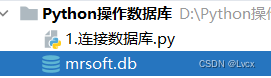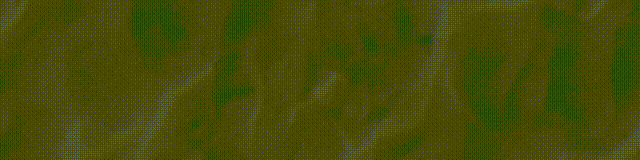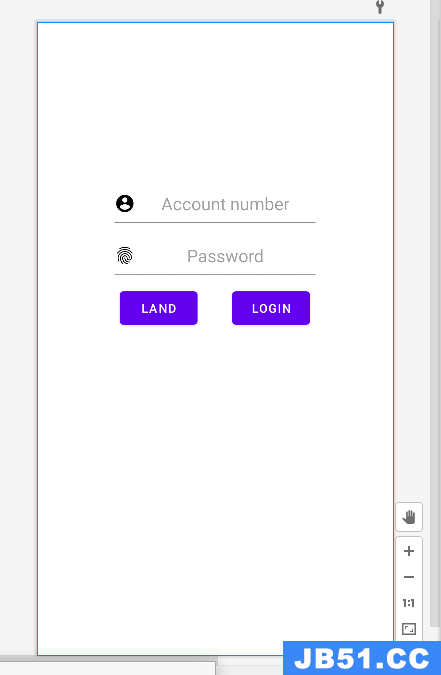Android Debug Bridge(ADB)是Android的一个通用调试工具,它可以更新设备或模拟器中的代码,可以管理预定端口,可以在设备上运行shell命令,我们 知道android是基于Linux内核,它的内部文件结构也是采用linux文件组织方式,因此访问它的文件结构需要使用shell。这次我们就会用 shell来访问android应用中的sqlite数据库文件。
1、运行cmd,切换到android-sdk目录,运行adb.exe,加上参数shell,出现#号就代表进入了shell命令模式,注意adb要在Android模拟器运行时才能进入shell:
2、shell命令记住两个基本命令ls和cd,类似windows命令提示行中的dir和cd,代表列出当前目录下文件列表和进入到指定目录。了解这两个命令之后,就可以找到data/data/项目包名/databases:
接下来就是使用sqlite管理工具来进行操作了。键入sqlite3 数据库名就进入了sqlite管理模式了。
在android的sdk中自带了sqlite3.exe,这是sqlite的官方管理工具,它是一个命令行工具。为了使用方便,将其路径注册 到系统环境变量path中,即将;%Android_Home%加在Path中,这样只样运行sqlite3,就能直接打开sqlite管理工具了。(感 觉设置adb.exe的path更加方便)
sqlite命令行工具默认是以;结束语句的。所以如果只是一行语句,要在末尾加;,或者在下一行中键入;,这样sqlite命令才会被执行。
sqlite常用命令:
.tables--查看数据库的表列表
.exit--退出sqlite命令行
其他命令可随时.help查看帮助。sql命令可直接在此命令行上执行即可:
常用命令:
1)创建数据库文件:
>sqlite3 d:\test.db 回车
就生成了一个test.db在d盘。
这样同时也sqlite3挂上了这个test.db
2)
用.help可以看看有什么命令
>.help 回车即可
3)可以在这里直接输入sql语句创建表格 用;结束,然后回车就可以看到了
4)看看有创建了多少表
>.tables
5)看表结构
>.schema 表名
6)看看目前挂的数据库
>.database
7)如果要把查询输出到文件
>.output 文件名
> 查询语句;
查询结果就输出到了文件c:\query.txt
把查询结果用屏幕输出
>.output stdout